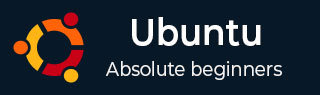
- Ubuntu 教程
- Ubuntu - 首页
- Ubuntu - 概述
- Ubuntu - 版本
- Ubuntu - 环境
- Ubuntu - 设备驱动程序
- Ubuntu - 软件中心
- Ubuntu - 浏览器
- Ubuntu - 邮件
- Ubuntu - 消息
- Ubuntu - 媒体播放器
- Ubuntu - 用户管理
- Ubuntu - 文件和文件夹
- Ubuntu - 文本文档
- Ubuntu - 电子表格
- Ubuntu - LibreOffice
- Ubuntu - 命令行
- Ubuntu - 脚本
- Ubuntu - 网络
- Ubuntu - 服务器安装
- Ubuntu - 安全外壳
- Ubuntu - 开发
- Ubuntu - Nginx
- Ubuntu - 虚拟机
- Ubuntu - 安装 MySQL 和 Python
- Ubuntu - Node.js
- Ubuntu - Docker
- Ubuntu - 云端
- Ubuntu 有用资源
- Ubuntu - 快速指南
- Ubuntu - 有用资源
- Ubuntu - 讨论
Ubuntu - LibreOffice
LibreOffice 是 Ubuntu 中提供的一套办公软件产品。它类似于 Microsoft 的产品套件,尽管 Microsoft Office 的某些功能无法与 LibreOffice 兼容,反之亦然。
LibreOffice 最初由一家名为 StarOffice 的公司于 1985 年推出。2002 年,该套件被 OpenOffice.org 接管,Sun Microsystems 是该产品的最大贡献者。从 2010 年开始,该产品的源代码的一个独立分支被分离出来,现在被称为 LibreOffice。
我们将在后续章节中介绍 LibreOffice Writer 和 Calc。在本章中,我们将了解 **LibreOffice Impress**,它是 Microsoft PowerPoint 的版本。
LibreOffice 套件内置于 Ubuntu 中,并在软件启动器中可用。
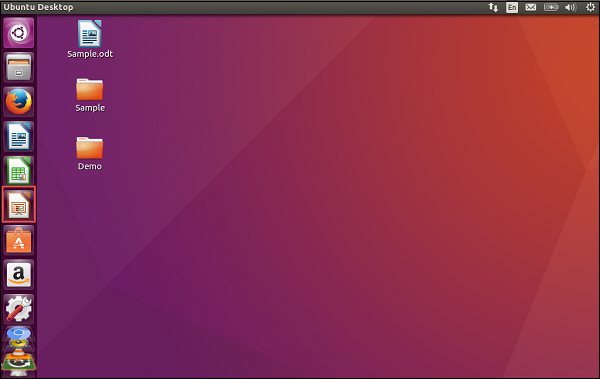
上面截图中,LibreOffice 的图标用红色圆圈标出。单击该图标后,Impress 软件将启动,并弹出以下屏幕。
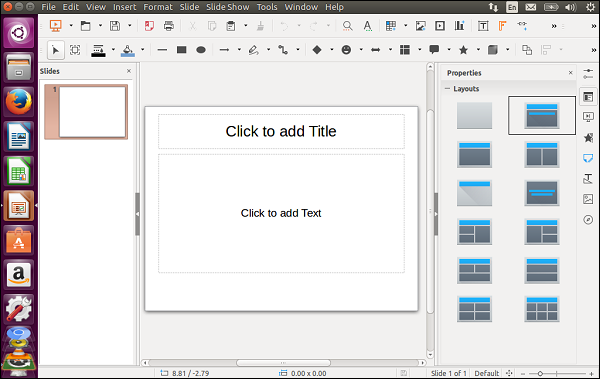
界面看起来与 Microsoft PowerPoint 非常相似。然后,我们可以根据需要修改幻灯片上的内容。
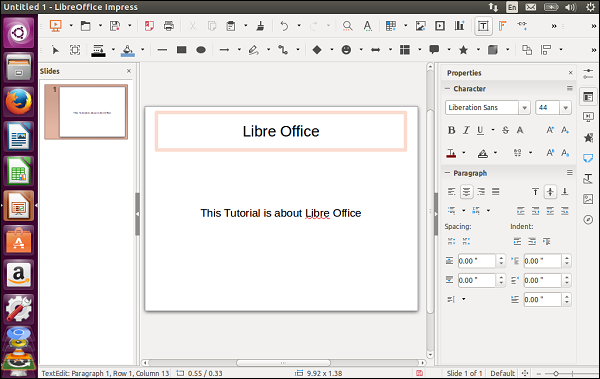
添加幻灯片
向 Impress 添加幻灯片与 Microsoft PowerPoint 非常相似。有多种添加幻灯片的方法。一种方法是使用“复制幻灯片”选项。
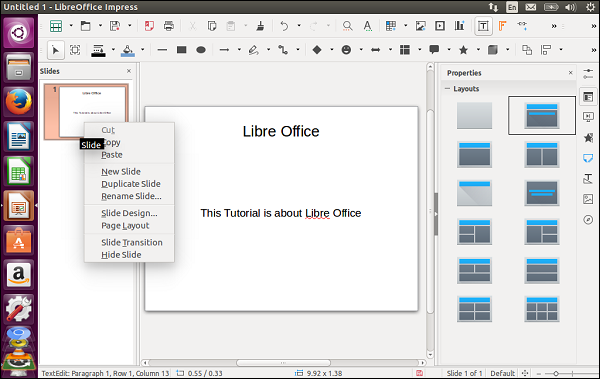
我们可以通过从屏幕右侧出现的布局面板中选择布局来决定新幻灯片的幻灯片布局。
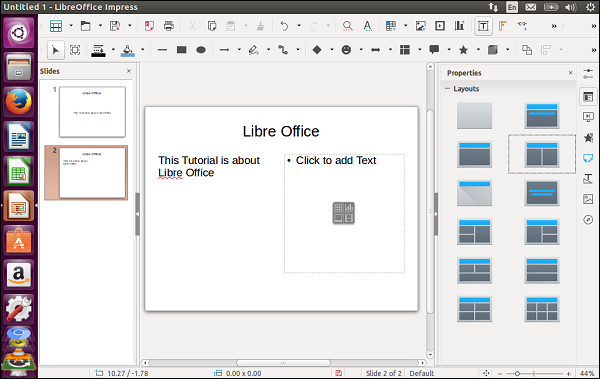
保存幻灯片
要保存演示文稿,请选择“另存为”菜单选项。
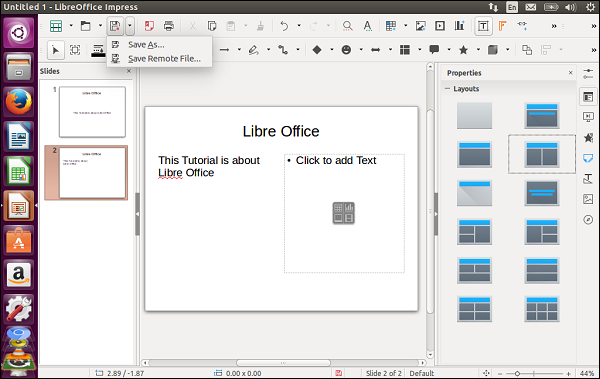
提供幻灯片的名称和位置,然后单击“保存”按钮。
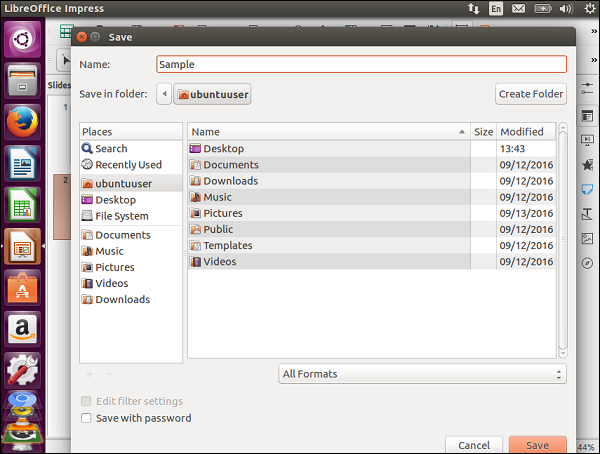
打开幻灯片
要打开现有的演示文稿,请单击“打开”菜单选项。
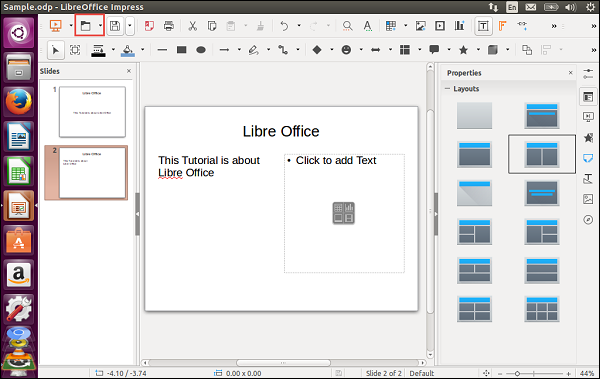
选择文件的位置和名称。单击“打开”按钮以打开演示文稿。
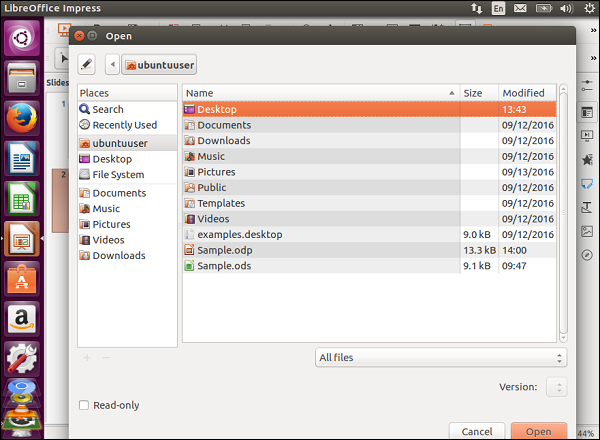
广告